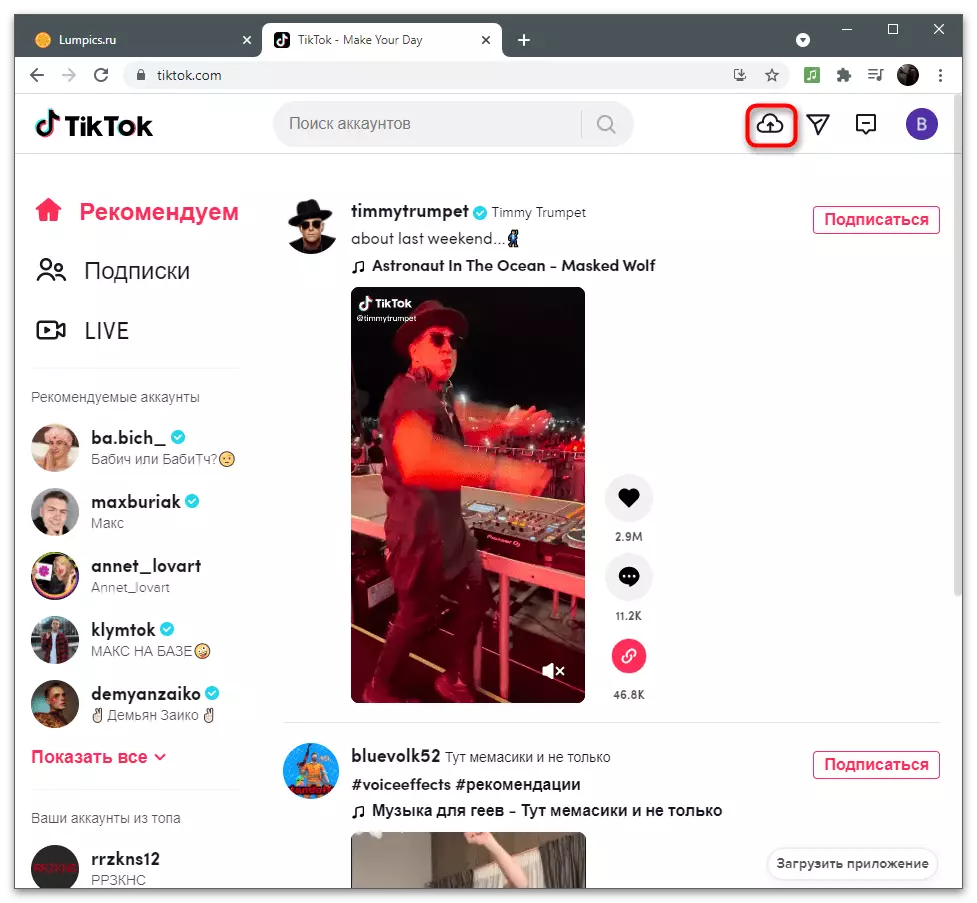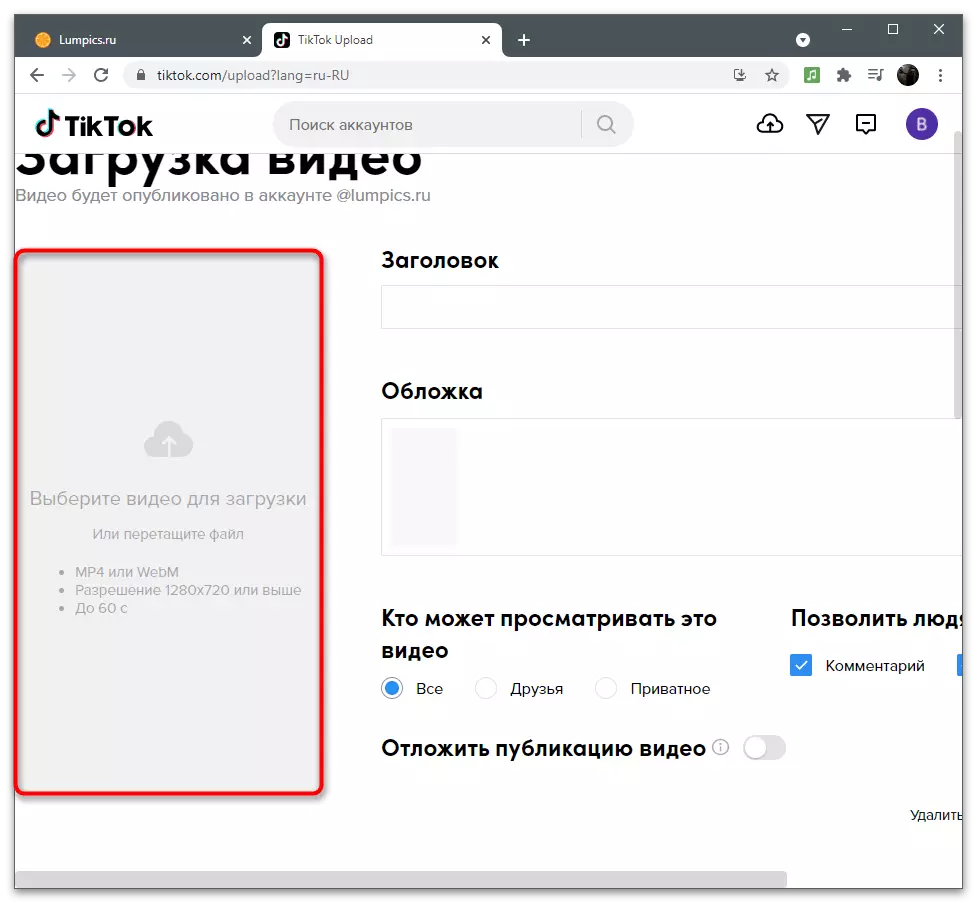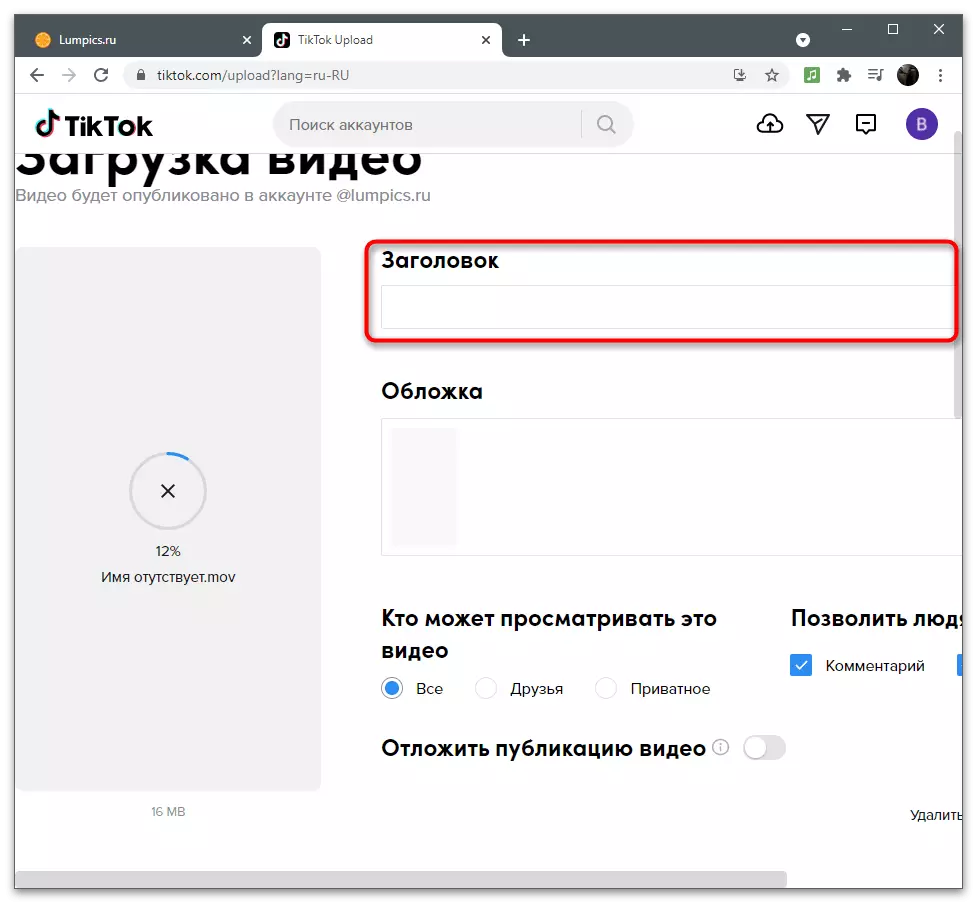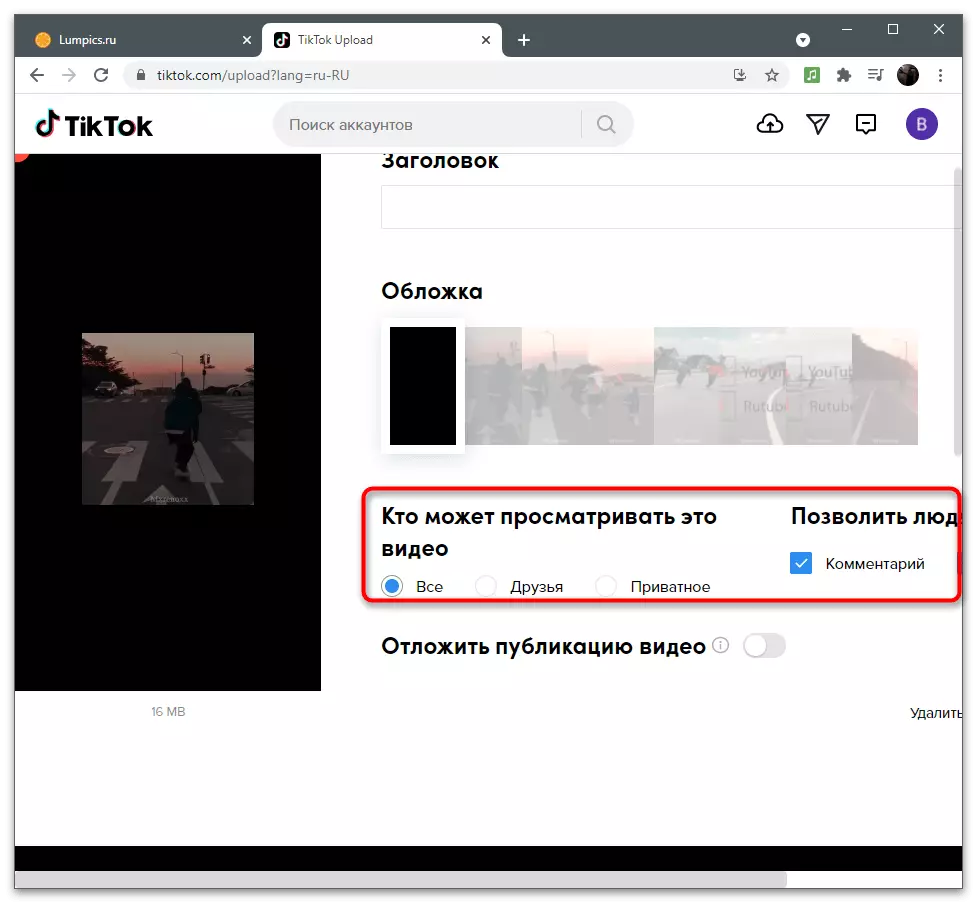Tiktok లో వీడియో చూడటం అయితే అది వేగవంతం కాదు, అటువంటి ఫంక్షన్ కేవలం సామాజిక నెట్వర్క్ యొక్క అప్లికేషన్ లేదా వెబ్ వెర్షన్ లో కాదు. జరుగుతుంది మాత్రమే విషయం సంబంధిత ప్లేబ్యాక్ స్లయిడర్ ఉన్న ఒక పొడవైన వీడియో రివైండ్ ఉంది. ఈ వ్యాసం మీ మొబైల్ పరికరంలో మరియు కంప్యూటర్లో రెండు TitStok కు డౌన్లోడ్ చేసుకునేటప్పుడు నేరుగా వీడియో వేగాన్ని మార్చడం గురించి మాట్లాడతాము.
ఎంపిక 1: మొబైల్ పరికరం
మీ ఛానెల్కు దాని డౌన్లోడ్ సమయంలో వీడియో వేగవంతమైన వీడియోలో మొబైల్ హోల్డర్లు ఎక్కువ అవకాశాలు కలిగి ఉంటాయి. మీరు ఎడిటర్లో సాధనాన్ని ఉపయోగించవచ్చు లేదా ఒక అవసరమైన ఫంక్షన్ ఉన్న రోలర్లు ప్రాసెస్ చేయడానికి ఒక అదనపు అప్లికేషన్ను డౌన్లోడ్ చేసుకోవచ్చు. యొక్క అన్ని అందుబాటులో పద్ధతులు తో దాన్ని గుర్తించడానికి లెట్, మరియు మీరు మీ కోసం తగిన ఎంచుకోండి ఉంటుంది.విధానం 1: అంతర్నిర్మిత ఎడిటర్
మొబైల్ పరికరాల కోసం మొబైల్ పరికర అప్లికేషన్ అంతర్నిర్మిత ఎడిటర్ మద్దతు, ఇది యొక్క కార్యాచరణ వీడియో యొక్క ప్రాథమిక సంస్థాపన అనుమతిస్తుంది మరియు ప్రచురించడానికి ముందు ప్రభావాలు విధించిన. రోలర్ యొక్క షూటింగ్ ఈ ఎడిటర్ ద్వారా నడుస్తున్నట్లయితే, మీరు కావలసిన ఫ్రేమ్ రేటును అందించడం ద్వారా దాని వేగాన్ని ముందుగా మార్చవచ్చు.
- Tiktok అమలు మరియు దిగువ ప్యానెల్ మధ్యలో ఇది ఒక కొత్త రోలర్, జోడించడానికి బటన్ క్లిక్ చేయండి.
- కుడి "వేగం" సాధనాన్ని ఎంచుకోండి.
- తగిన ఎంపిక ప్రకారం అవసరమైన, అవసరమైన దాని విలువను మార్చండి. త్వరణం కోసం, కేవలం పేరా 2x మరియు 3x అనుకూలంగా ఉంటుంది.
- క్లిప్ తొలగించండి, అది చూడండి, అధిక నాణ్యత త్వరణం లో చూసుకోవాలి, అప్పుడు పూర్తి సవరణ మరియు ప్రచురణ కొనసాగండి.
- ఛానెల్లో వేగవంతమైన రోలర్ యొక్క లోడ్ను ఇతర వీడియోతో అదే విధంగా నిర్వహిస్తారు, కాబట్టి మీ కోసం అదనపు పారామితులను ఆకృతీకరించండి మరియు "ప్రచురించు" క్లిక్ చేయండి.
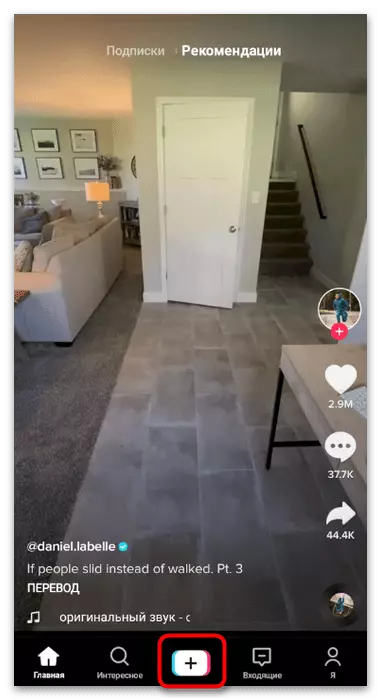
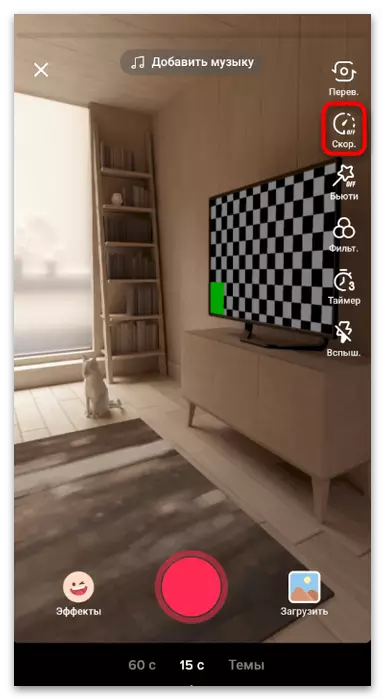
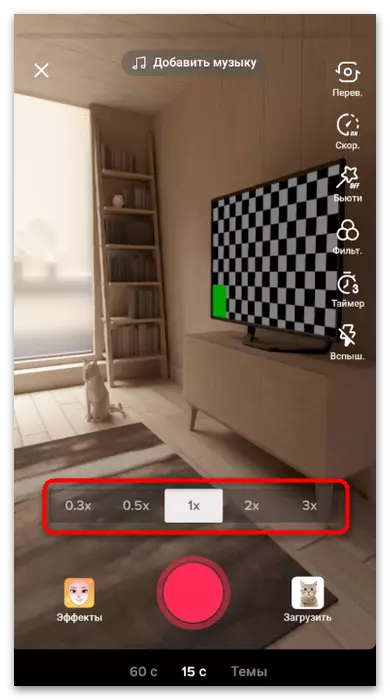
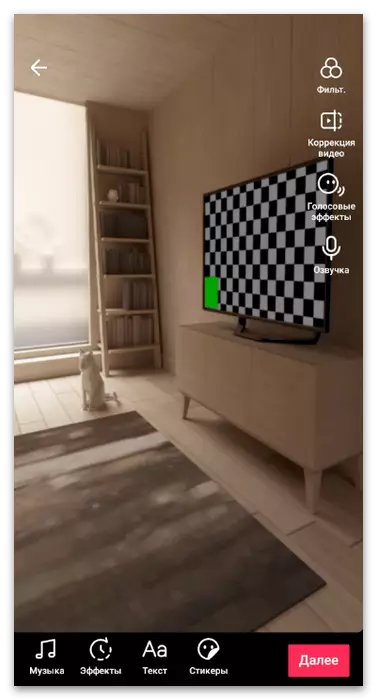
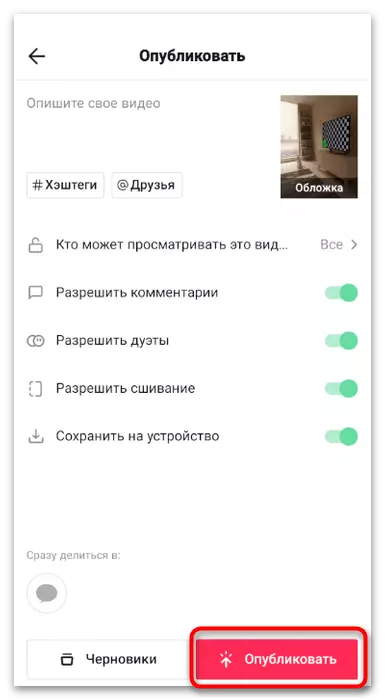
దురదృష్టవశాత్తు, రోలర్ సిద్ధంగా ఉంటే మరియు మీరు ఫైల్ను ఎడిటర్కు డౌన్లోడ్ చేసుకుంటే, వేగం పనిచేయదు, కాబట్టి ఈ లక్షణాన్ని పని యొక్క అమలులో పరిశీలించండి.
విధానం 2: యూచి
వీడియో యొక్క ఎడిటింగ్ కోసం ఉద్దేశించిన మూడవ పార్టీ అనువర్తనాల విశ్లేషణకు మాకు వెళ్లనివ్వండి. వాటిలో చాలామంది మీరు అవసరమైన విలువకు రోలర్ను వేగవంతం చేయడానికి అనుమతించే ఒక ఫంక్షన్ కలిగి ఉంటారు. మీరు ఎడిటర్ను డౌన్లోడ్ చేసి, ఏర్పాటు చేయడానికి మొదట క్లిప్ తీసుకోవాలి. మొదటి ఉదాహరణగా, యూకట్ అనే నిర్ణయాన్ని పరిగణించండి.
- అధికారిక స్టోర్లో అప్లికేషన్ను కనుగొనండి లేదా దాన్ని డౌన్లోడ్ చేయడానికి పైన ఉన్న లింక్ను ఉపయోగించండి. తెరిచిన తరువాత, ఒక కొత్త ప్రాజెక్ట్ను సృష్టించడం కొనసాగించండి, ప్లస్ తో ఐకాన్పై నొక్కడం.
- తగిన ట్యాబ్లో సిద్ధంగా ఉన్న వీడియోను ఎంచుకోండి మరియు మరింత ముందుకు సాగండి.
- అది హైలైట్ మరియు సెట్టింగులను ప్రదర్శించడానికి రోలర్ పై క్లిక్ చేయండి.
- ఉపకరణపట్టీలో, "వేగం" ఎంచుకోండి.
- సరైన ఎంపిక కోసం స్లయిడర్ స్లయిడ్ మరియు చెక్ మార్క్ క్లిక్, తద్వారా మార్పులను వర్తింపచేస్తుంది.
- అవసరమైతే ఫంక్షన్ నిర్మించిన ఫంక్షన్ ఉపయోగించి అదనపు సవరణను తీసుకోండి.
- ప్రతిదీ సిద్ధంగా ఉన్నప్పుడు, "సేవ్" న నొక్కండి.
- అవుట్పుట్ పారామితులను సెట్ చేసి, స్థానిక నిల్వకు సేవ్ రోలర్ను నిర్ధారించండి.
- ఇప్పుడు మీరు ఒక టిక్ తెరిచి కొత్త క్లిప్ యొక్క డౌన్లోడ్ బటన్ను క్లిక్ చేయవచ్చు.
- కుడివైపు, "డౌన్లోడ్" ఎంపికను ఎంచుకోండి.
- గ్యాలరీలో, సృష్టించిన వీడియోను కనుగొని, దానిని హైలైట్ చేసి, "తదుపరి" క్లిక్ చేయండి.
- చూడండి మరియు దాని వేగం కావలసిన, అప్పుడు పూర్తి సవరణ మరియు ప్రచురణ నిర్ధారించండి నిర్ధారించుకోండి.
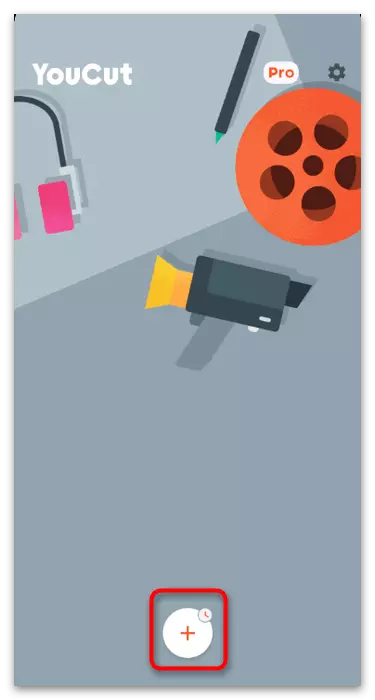
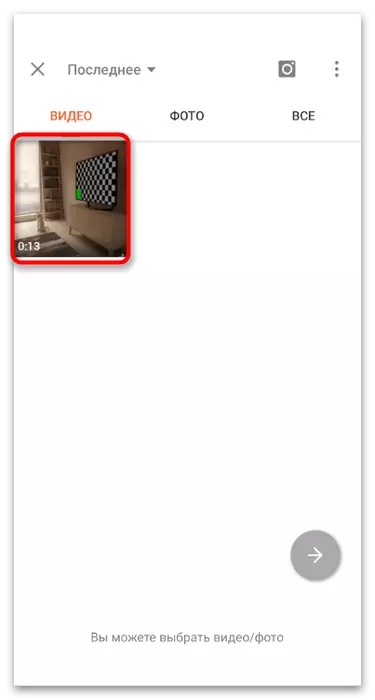
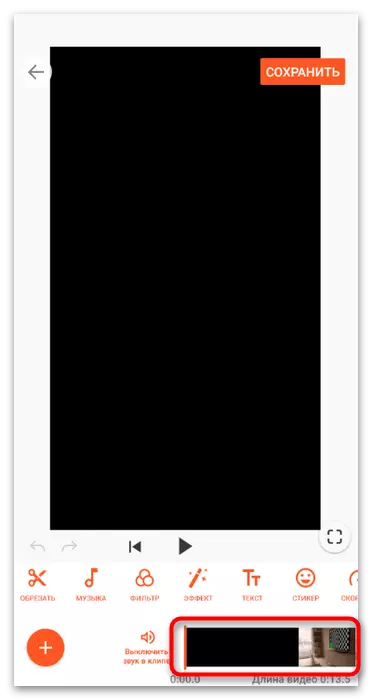
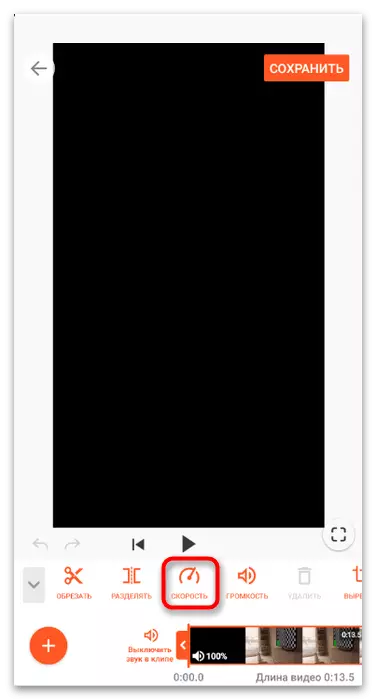
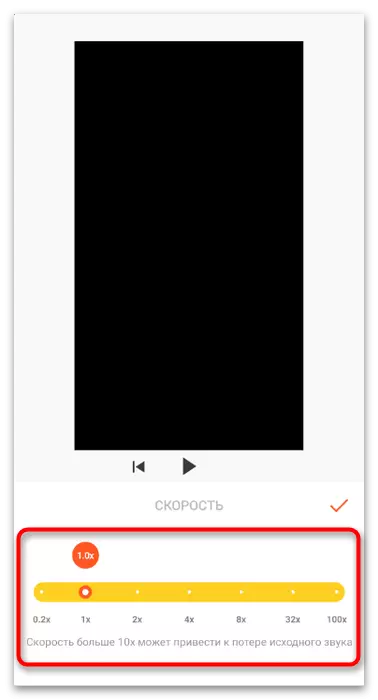
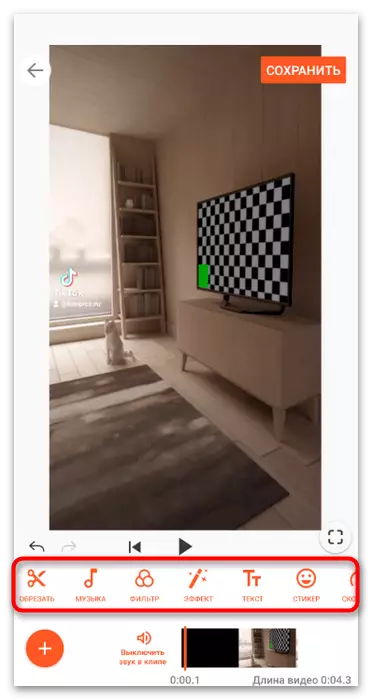
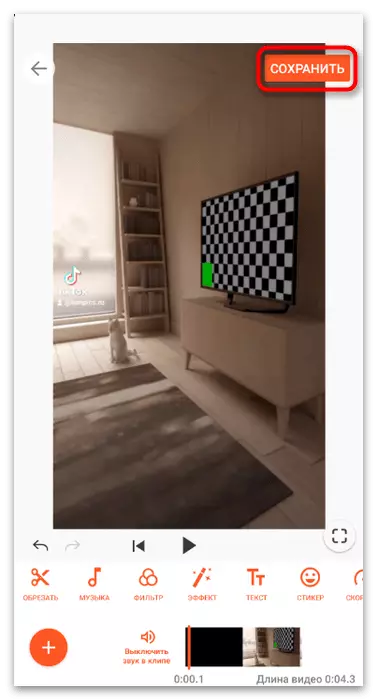
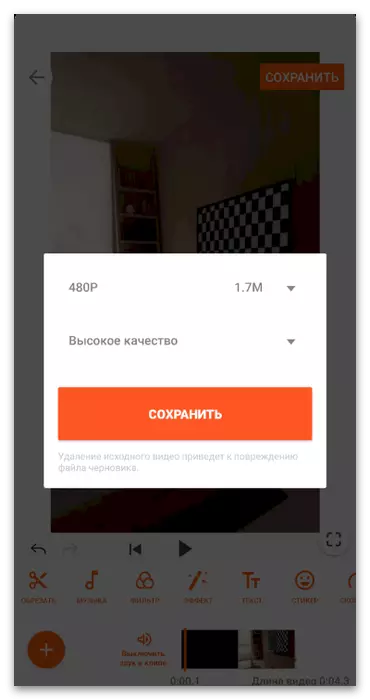
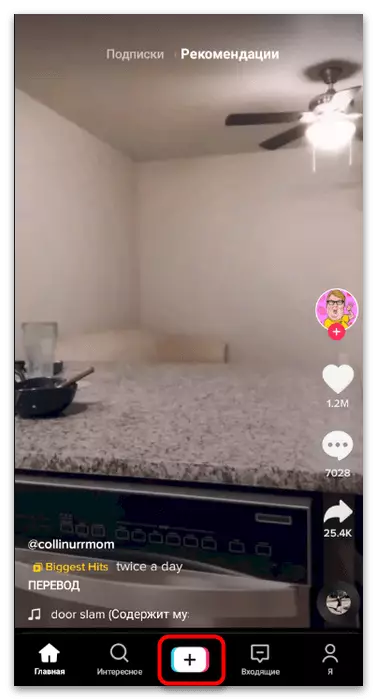
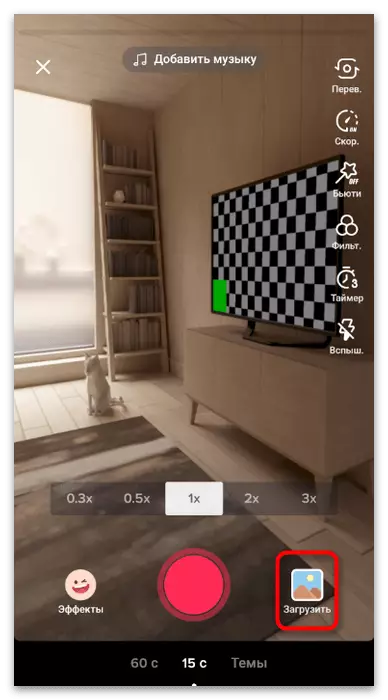
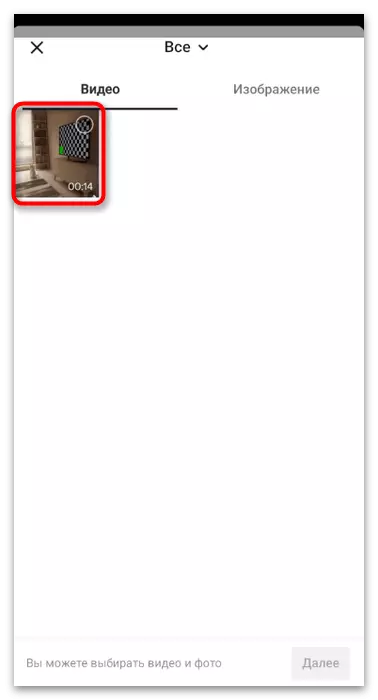
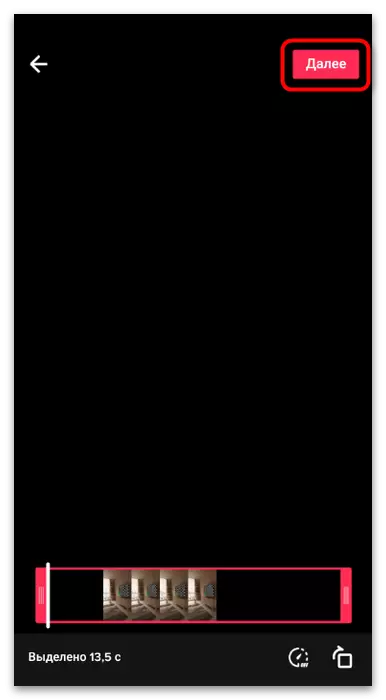
విధానం 3: ఫ్రాంమ్స్
Framelasse - షూటింగ్ సమయంలో మరియు పూర్తయిన తర్వాత ఫ్రేమ్ ఫ్రీక్వెన్సీ వీడియోను నిర్వహించడానికి ఒక అప్లికేషన్. ఈ పరిష్కారం యొక్క కార్యాచరణ ఫ్రేమ్లతో పని వద్ద ప్రత్యేకంగా దృష్టి కేంద్రీకరించినందున, సవరించే కంటెంట్ పరంగా చర్య తీసుకోకపోతే, త్వరణం కోసం సరైనది.
నుండి Framelasse డౌన్లోడ్ /
- మీరు మొదట ప్రారంభించినప్పుడు, అనేక విండోస్ తెరపై కనిపిస్తుంది, ఇది చదవబడుతుంది లేదా దాటవేయవచ్చు.
- అప్పుడు మీరు వీడియోను షూట్ చేయడానికి మరియు స్థానిక నిల్వతో సంకర్షణకు అనుమతించండి, తద్వారా వీడియోను వ్రాయడం లేదా డౌన్లోడ్ చేసేటప్పుడు మీకు ఏవైనా సమస్యలు లేవు. ఇది కేవలం సానుకూలంగా కనిపించే నోటిఫికేషన్లకు సమాధానం ఇవ్వండి.
- కుడివైపున ప్యానెల్లో ప్లేబ్యాక్ వేగాన్ని సర్దుబాటు చేయడానికి ఒక ప్రత్యేక బటన్ ఉంది.
- మీరు దానిపై క్లిక్ చేస్తే, ఒక కొత్త మెనూ అందుబాటులో ఉన్న ఫ్రేమ్ విరామాల జాబితాతో కనిపిస్తుంది. మార్కర్తో తగిన మోడ్ను గుర్తించండి లేదా అవసరమైన వేగాన్ని స్వతంత్రంగా సెట్ చేయడానికి "అనుకూల" కి వెళ్లండి.
- ఒక పరీక్ష వీడియోను సృష్టించడానికి రికార్డు బటన్ను క్లిక్ చేయండి.
- రికార్డింగ్ సమయంలో ప్రివ్యూ స్క్రీన్లో వెంటనే మార్గాలు ప్రదర్శించబడతాయి. వీడియో సిద్ధంగా ఉన్నప్పుడు, క్యాప్చర్ ఆపండి మరియు ప్లే చేయండి. మార్గం ద్వారా, ప్రాజెక్ట్ యొక్క నిల్వ స్వయంచాలకంగా సంభవిస్తుంది మరియు అన్ని ఫైల్లు "వీడియో" ఫోల్డర్లో ఉంచబడతాయి.
- మీరు వేగం మార్చడానికి ఒక రెడీమేడ్ రోలర్ తెరవడానికి అవసరం ఉంటే, నాటకం చిహ్నం నొక్కండి.
- గ్యాలరీకి వెళ్లి అక్కడ అవసరమైన ఫైల్ను కనుగొనండి. పైన చూపిన విధంగా అదే విధంగా ప్లేబ్యాక్ వేగం మార్చండి.
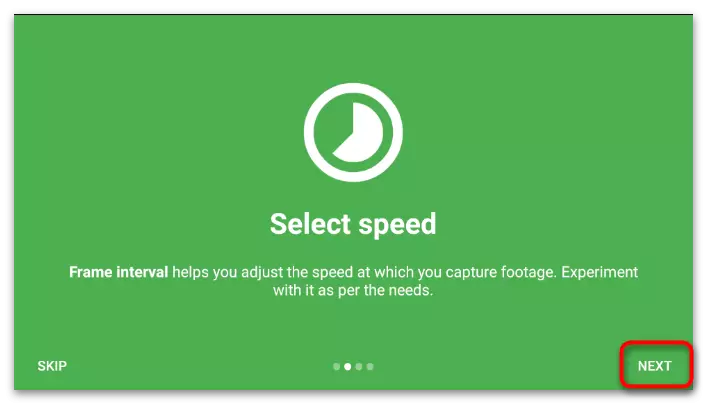

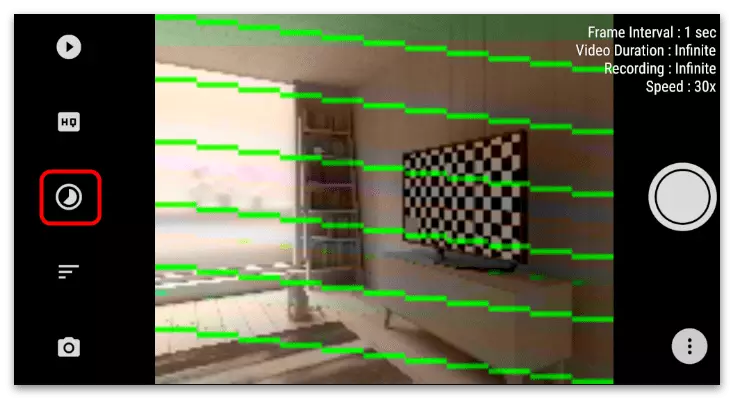
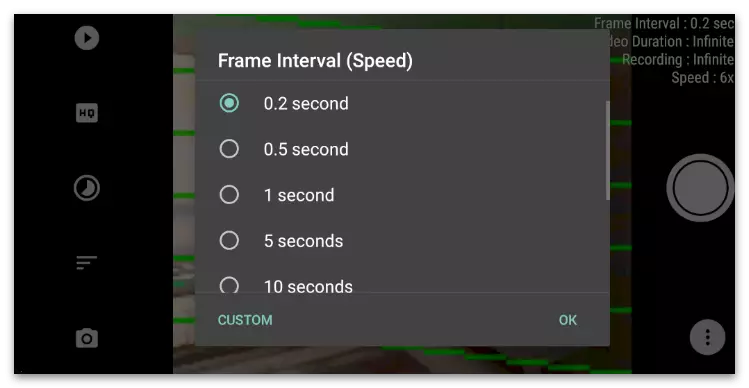
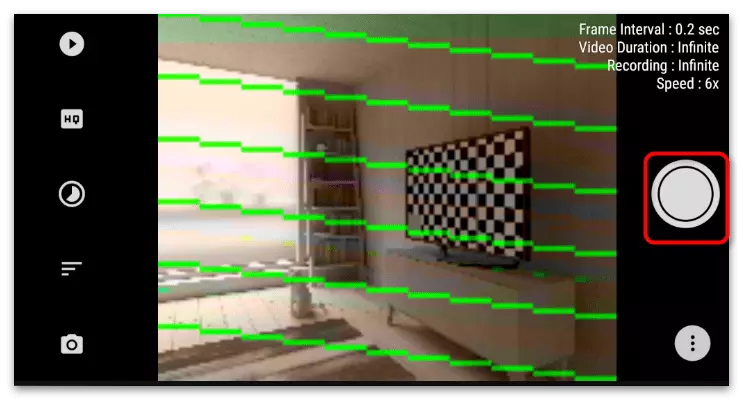
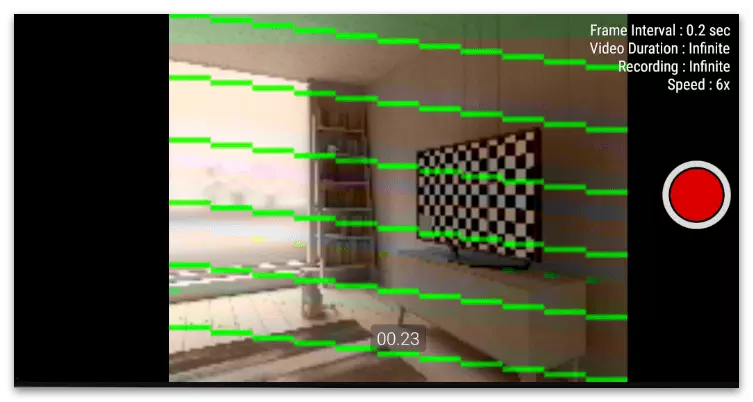
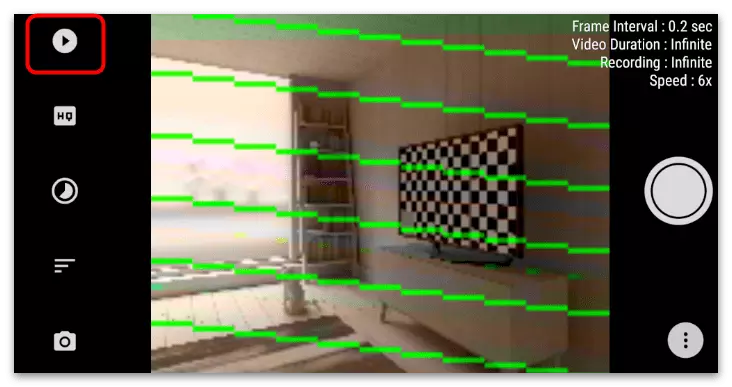
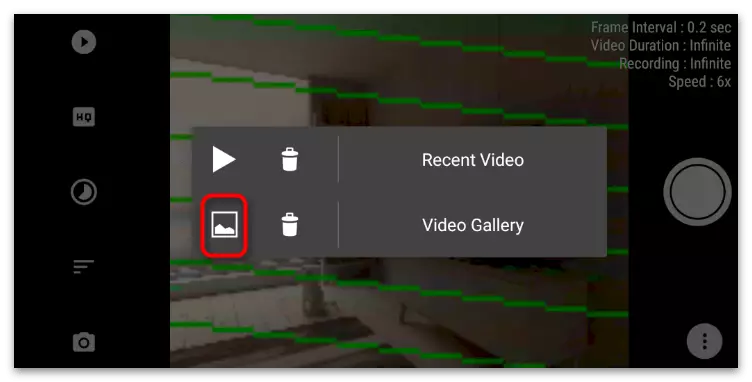
మొబైల్ ఆపరేటింగ్ సిస్టమ్స్ కోసం, వీడియో యొక్క సంస్థాపనకు ఉద్దేశించిన ఇతర కార్యక్రమాలు ఉన్నాయి, దీనిలో వేగం నియంత్రణ సాధనం ప్రవేశిస్తుంది. నిర్దిష్ట OS కోసం అనువర్తనాలకు అంకితం చేయబడిన మా వెబ్ సైట్ లో ఇతర వ్యాసాలలో, మీరు ఈ విషయంలో సమాచారాన్ని కనుగొంటారు మరియు పైన పేర్కొన్న ఏదీ లేకపోతే, మీకు ఆసక్తిని నిర్ణయించగలదు.
మరింత చదవండి: Android / ఐఫోన్ న మౌంటు వీడియో కోసం అనువర్తనాలు
ఎంపిక 2: కంప్యూటర్
వీడియో Tiktok కోసం మౌంట్ అయినప్పుడు కొందరు వినియోగదారులు కంప్యూటర్ ప్రోగ్రామ్లను ఉపయోగిస్తారు. ఇది దాని స్వంత అర్ధాన్ని కలిగి ఉంది, ఎందుకంటే కొన్ని ప్రాజెక్టులు మొబైల్ అప్లికేషన్లను ఉపయోగించి అమలు చేయవు మరియు అంతేకాకుండా, సోషల్ నెట్వర్క్లో పొందుపర్చిన ఎడిటర్. అటువంటి సంక్లిష్ట సంస్థాపనతో ప్రదర్శించిన పనుల్లో ఒకటి వీడియోను వేగవంతం చేయడం. ఈ ప్రక్రియను రెండు ప్రముఖ కార్యక్రమాల ఉదాహరణను ఉపయోగించి పరిగణించండి, మరియు మీరు ఖాతాలోకి తీసుకునే మా సిఫార్సులను ఉపయోగించడంలో అదే ఫంక్షన్ను కనుగొంటారు.విధానం 1: Davinci పరిష్కరించండి
DaVinci పరిష్కారం వీడియో ఎడిటింగ్ కోసం విభిన్న విధులు మరియు ఉపకరణాలు భారీ సంఖ్యలో కలిగి నిపుణుల కోసం ఒక మార్గంగా ఉంది. అయితే, క్లిప్ యొక్క వినియోగదారు వేగం సెట్ చేయడానికి రూపొందించిన ఒక ప్రత్యేక లక్షణం ఉంది. దాని ఉపయోగం మరియు పూర్తి ప్రాజెక్ట్ యొక్క మరింత రెండరింగ్ ఇలా ఉంటుంది:
- కార్యక్రమం అమలు మరియు ఒక ఖాళీ ప్రాజెక్ట్ సృష్టించడానికి.
- ఫైల్ యొక్క ప్రారంభానికి నావిగేట్ లేదా ఎంచుకున్న ప్రాంతానికి దీన్ని లాగండి.
- "ఎక్స్ప్లోరర్" లో, మీరు వేగవంతం చేయదలిచిన వీడియోను కనుగొనండి మరియు ఎడమ మౌస్ బటన్తో దానిపై డబుల్ క్లిక్ చేయండి.
- సంఖ్య 3 వద్ద వర్క్స్పేస్ను తెరవండి, ఇది కాలపట్టికలో ట్రాక్లతో పనిచేయడానికి ఖచ్చితంగా ఉంది.
- ఎడిటర్ విండోలో దాని ట్రాక్లను చేయడానికి లైబ్రరీ నుండి క్లిప్ని లాగండి.
- వీడియో మీద కుడి క్లిక్ చేయండి.
- కనిపించే సందర్భ మెను నుండి, "క్లిప్ వేగం మార్చు" అంశం ఎంచుకోండి.
- Davinci పరిష్కారం లో, వేగం ఒక శాతంగా కొలుస్తారు, కాబట్టి మీరు కోరుకున్న ఫలితం చేరుకున్న వరకు విలువ "వేగం" సర్దుబాటు ఉంటుంది. క్రింద ఒక సెట్ వేగంతో రెండవ మరియు రోలర్ వ్యవధిలో ఫ్రేములు సంఖ్య.
- ట్రాక్ వీడియోలో పూర్తయిన తరువాత, సరైన ప్రభావాన్ని అది వర్తింపజేస్తుందని మీరు చూస్తారు. ఫలితాన్ని వీక్షించడానికి ప్లే చేయండి.
- రెండరింగ్ చేయడానికి ఒక ప్రాజెక్ట్ను పంపడానికి చివరి పని ప్రాంతానికి వెళ్లండి.
- వీడియో ఫార్మాట్ను మీ కోసం ఆమోదయోగ్యమైనదిగా మార్చండి మరియు క్లిప్ను TITS లోకి లోడ్ చేయబడుతుంది దీనిలో స్పష్టత అనుగుణంగా ఉంటుంది.
- సెట్టింగులు ముగిసిన తర్వాత, "రెండరింగ్ క్యూకు జోడించు" క్లిక్ చేయండి.
- కుడివైపు ఉన్న బటన్ను ఉపయోగించి ప్రాసెస్ చేయడం ప్రారంభించడానికి మళ్లీ నిర్ధారించండి.
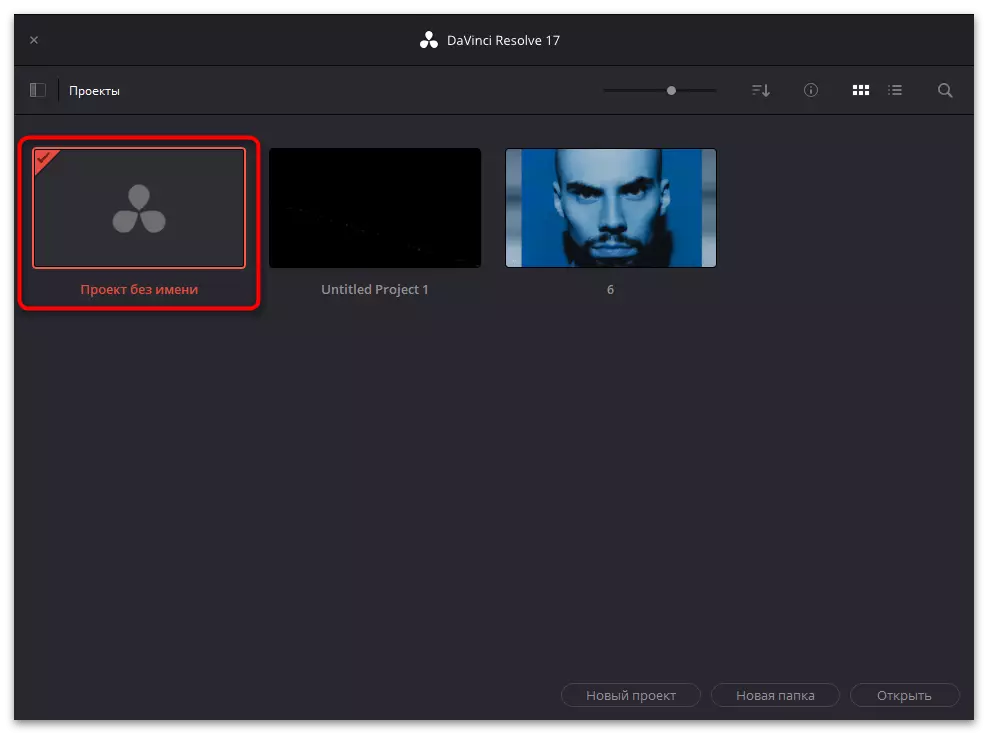
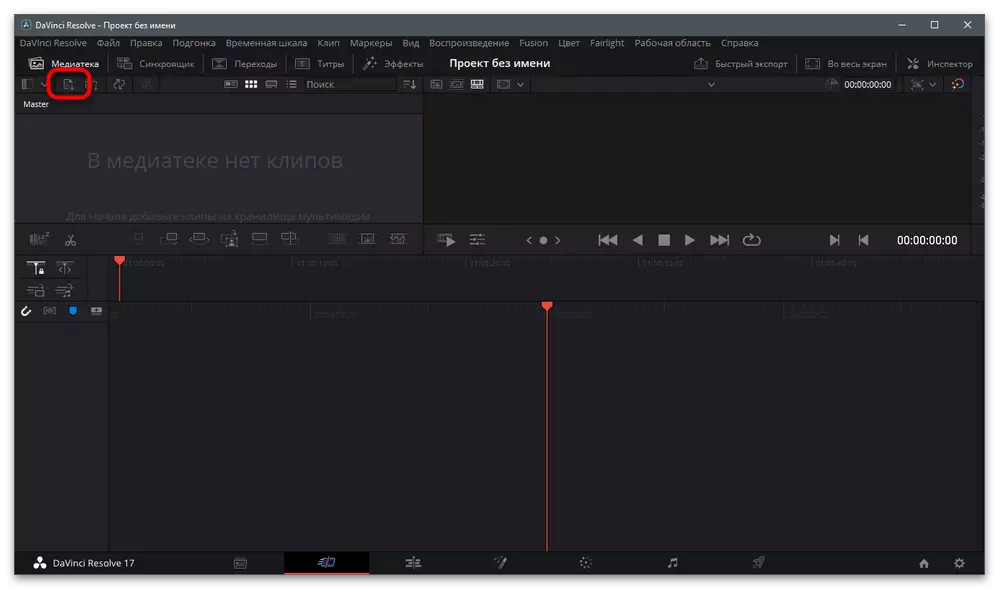
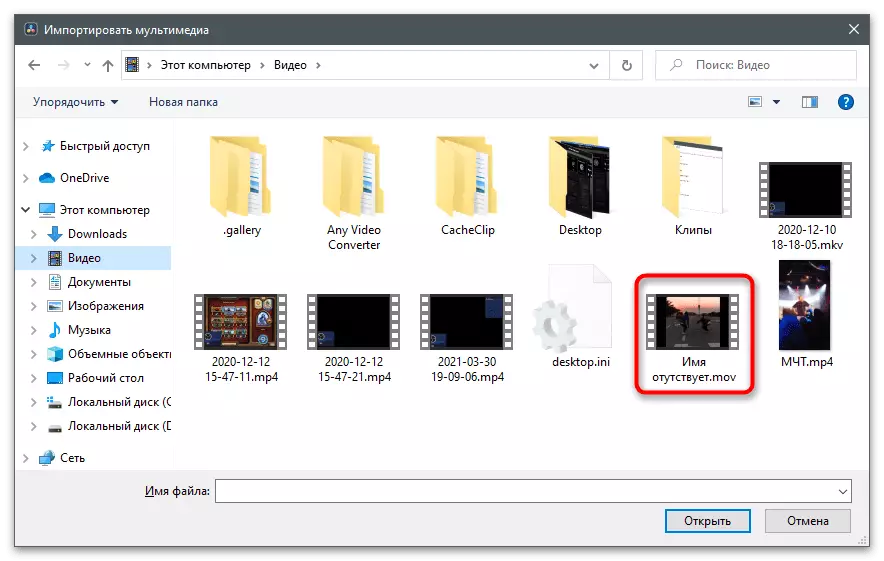
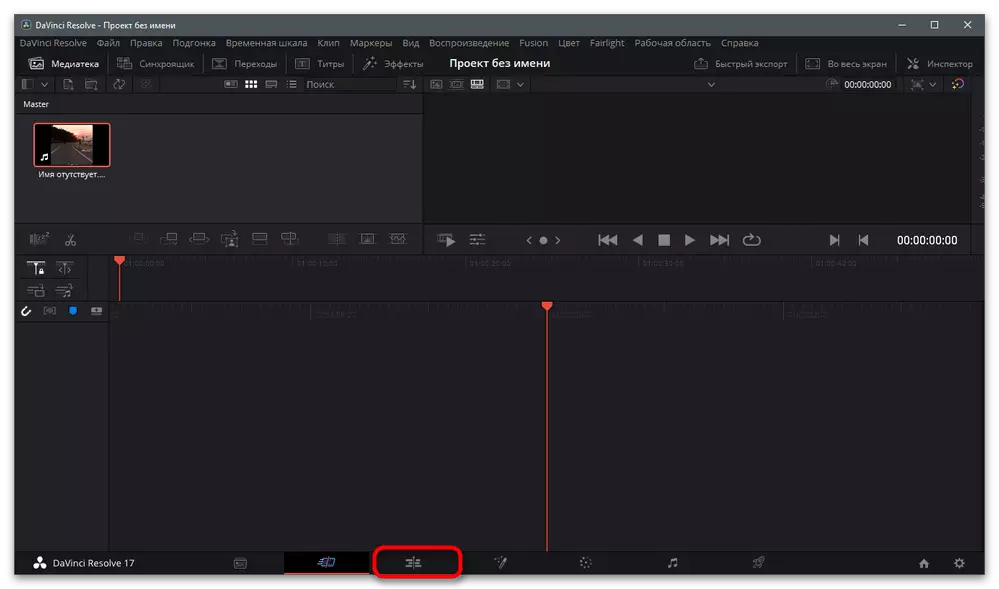
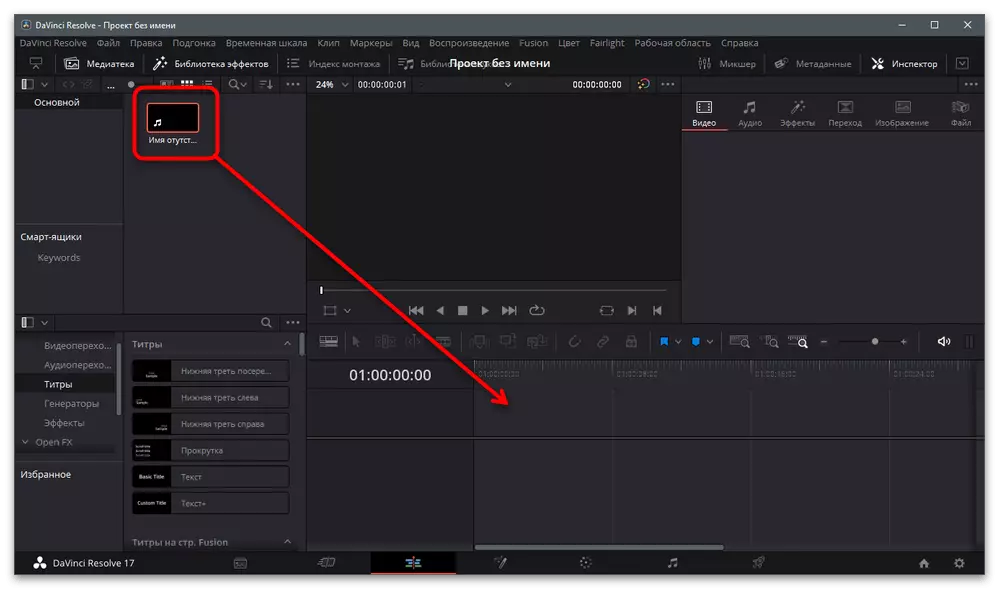
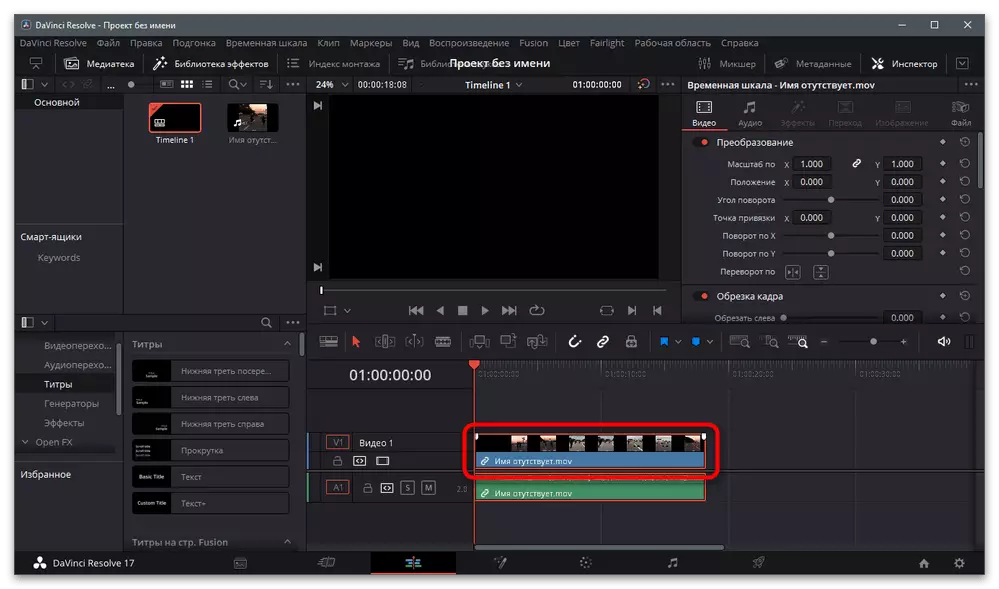
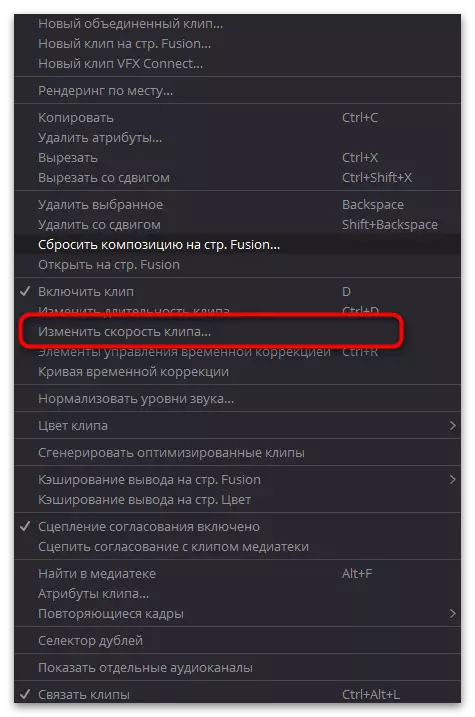
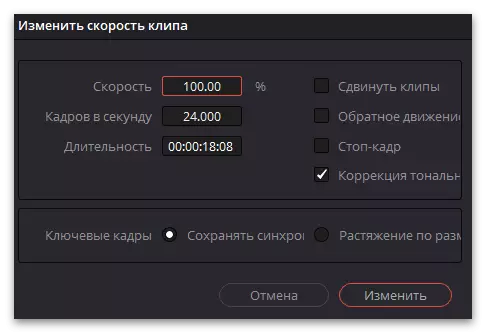
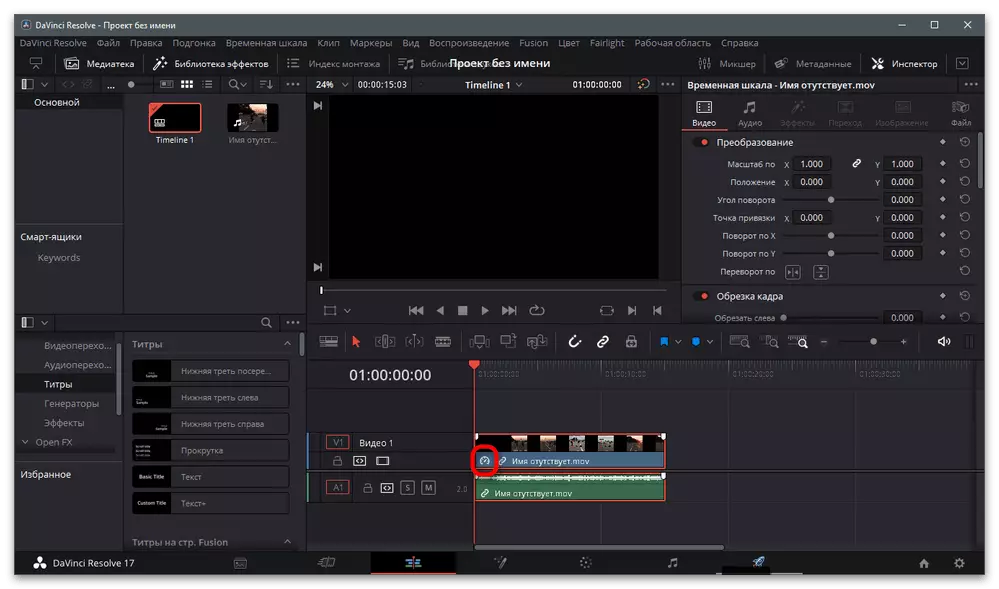
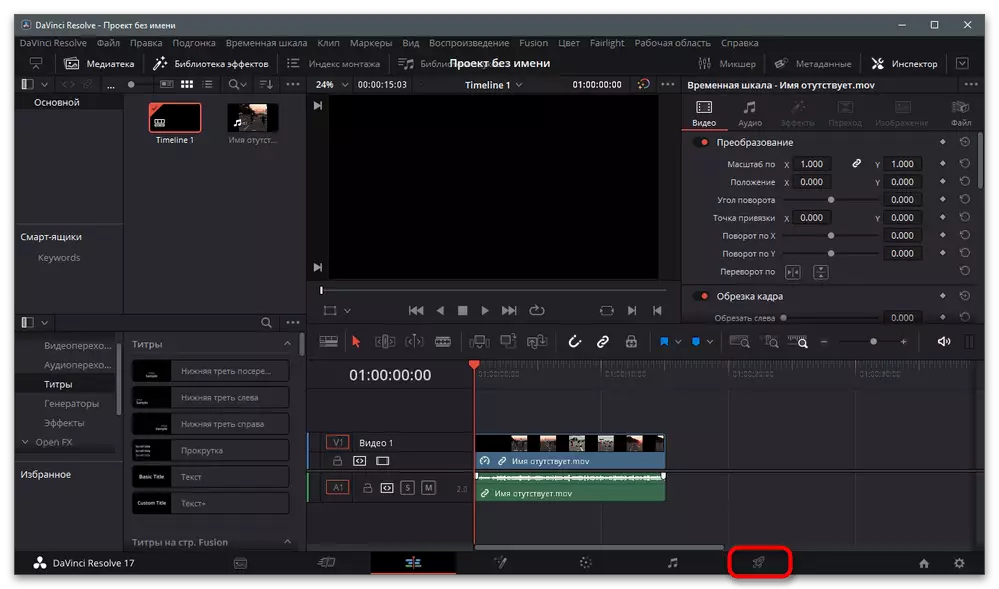
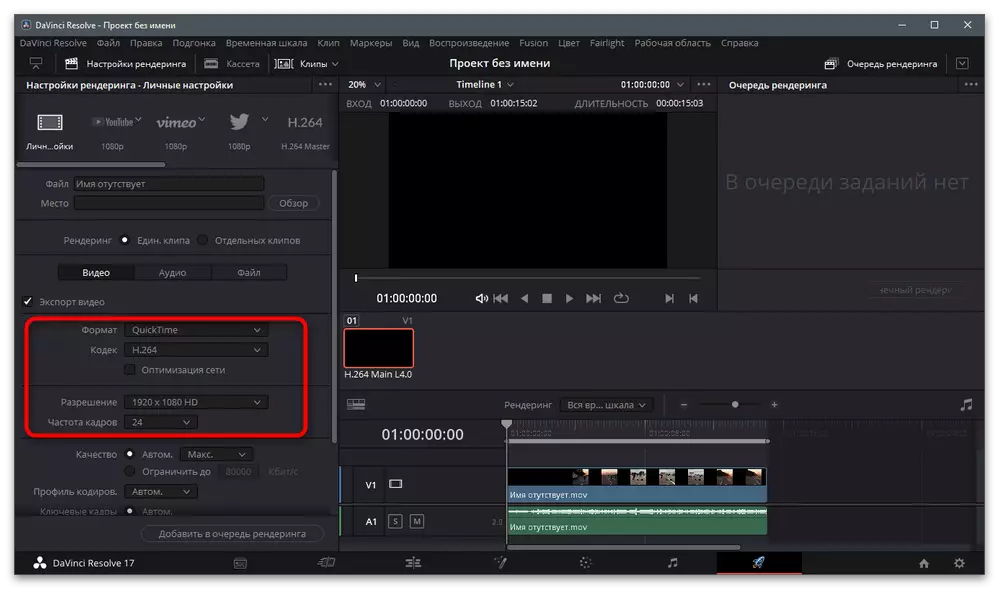
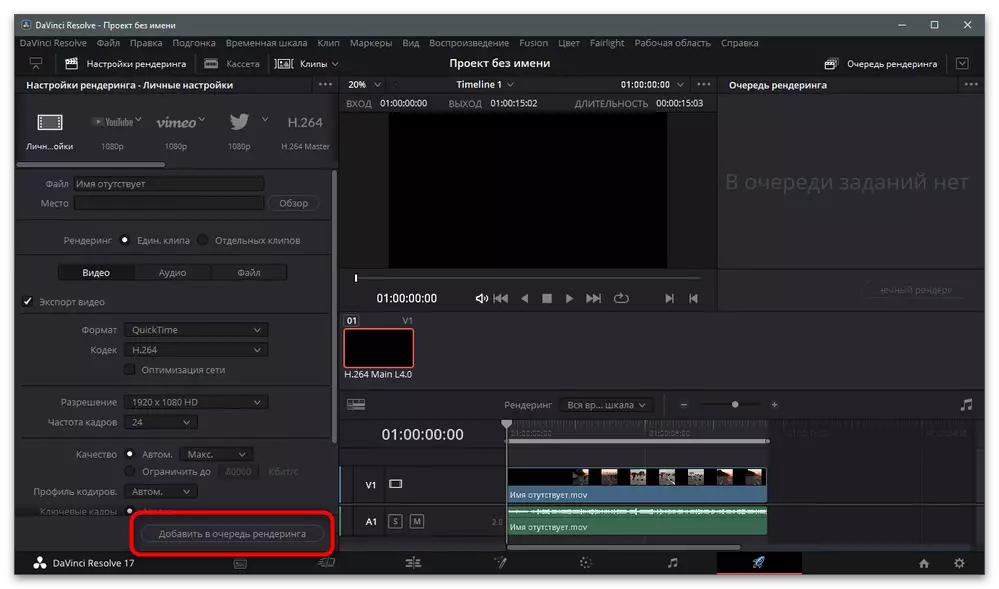
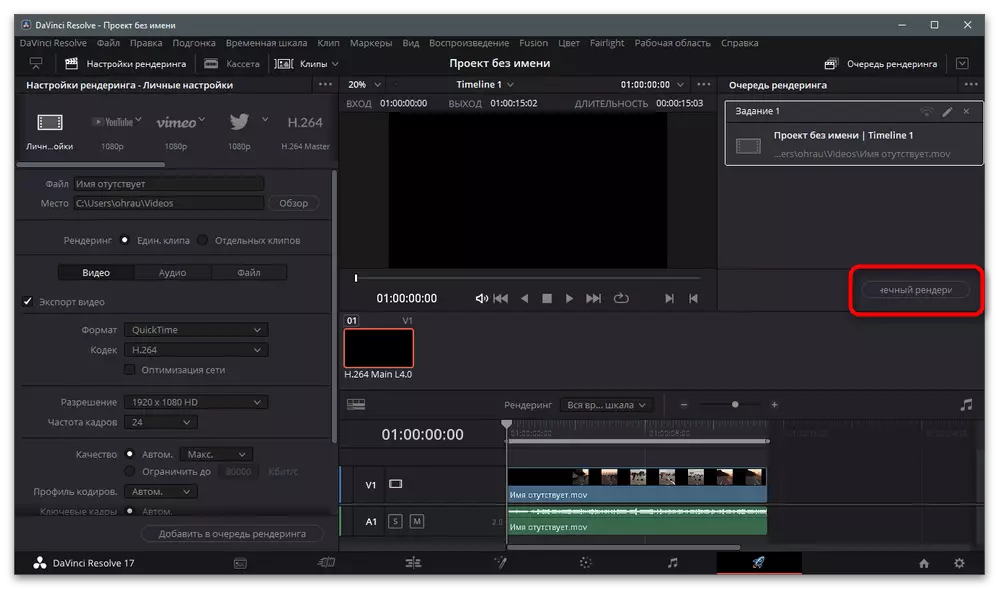
విధానం 2: అడోబ్ ప్రభావాలు తరువాత
అడోబ్ ఎఫెక్ట్స్ యాదృచ్ఛికంగా రెండవ ఉదాహరణగా ఎంపిక చేయబడదు. దీనిలో, వీడియో త్వరణం సూత్రం గతంలో చూపిన నుండి భిన్నంగా ఉంటుంది, ఇది కొన్ని ఇతర వీడియో రికార్డర్ల లక్షణం. వినియోగదారు రోలర్కు సంబంధిత ప్రభావాన్ని అన్వయించవలసి ఉంటుంది, దాని తర్వాత అది కోరుకున్న ప్లేబ్యాక్ వేగం చేరడం ద్వారా సర్దుబాటు చేయాలి.
- స్వాగతించే విండోలో, "ప్రాజెక్ట్ సృష్టించు" బటన్ను క్లిక్ చేయండి.
- ప్రధాన విండోను డౌన్లోడ్ చేసిన తరువాత, "వీడియో నుండి ఒక పాటను సృష్టించండి" ఎంచుకోండి.
- "ఎక్స్ప్లోరర్" లో, వీడియోను వేగవంతం చేయడానికి, దాన్ని ఎంచుకోండి మరియు "దిగుమతి" పై క్లిక్ చేయండి.
- ఇది స్వయంచాలకంగా కాలపట్టికకు జోడించబడాలి, తర్వాత అది ఎడమ మౌస్ బటన్ను నొక్కడం ద్వారా హైలైట్ చేయబడాలి.
- ఎగువ ప్యానెల్లో "ప్రభావం" మెనును కాల్ చేయండి మరియు "సమయం" సమయంలో హోవర్ చేయండి.
- కనిపించే జాబితా నుండి, "సమయం వక్రీకరణ" ఎంచుకోండి.
- ప్రధాన పరామితి "వేగం" - ఒక శాతంగా కొలుస్తారు మరియు వినియోగదారు యొక్క అవసరాలను బట్టి సెట్ చేయబడుతుంది. రోలర్ను వేగవంతం చేసేందుకు ఇది స్పష్టంగా ఉంది, విలువ 100% కంటే ఎక్కువగా ఉండాలి.
- మిగిలిన పారామితులు తాకినవి కావు, కానీ మీరు ప్రయోగం చేయాలనుకుంటే, ఏదైనా మార్చాలనుకుంటే, క్లిప్ని ప్లే చేసి, మ్యాపింగ్ మార్పులు ఎలా తనిఖీ చేస్తాయి.
- ఇతర సంస్థాపన చర్యలను నిర్వహించండి, తర్వాత "ఫైల్" కాల్ చేసి కర్సర్ను ఎగుమతి చేయడానికి తరలించండి.
- రెండరింగ్ క్యూ వీడియోని జోడించండి.
- రోలర్ ప్రాసెసింగ్ పారామితులను మార్చడానికి "సెట్టింగ్లను" మరియు "అవుట్పుట్ మాడ్యూల్" ను ఉపయోగించండి.
- అవుట్పుట్ ఫార్మాట్ మరియు అనుమతికి శ్రద్ద నిర్ధారించుకోండి. Tictock కాన్ఫిగర్ చేయవలసిన పరిమితులు మరియు సిఫార్సులు అని పరిగణించండి.
- సంసిద్ధత ద్వారా, రెండరింగ్ మీద క్లిక్ చేయండి మరియు క్లిప్లను ప్రాసెస్ చేయడం.
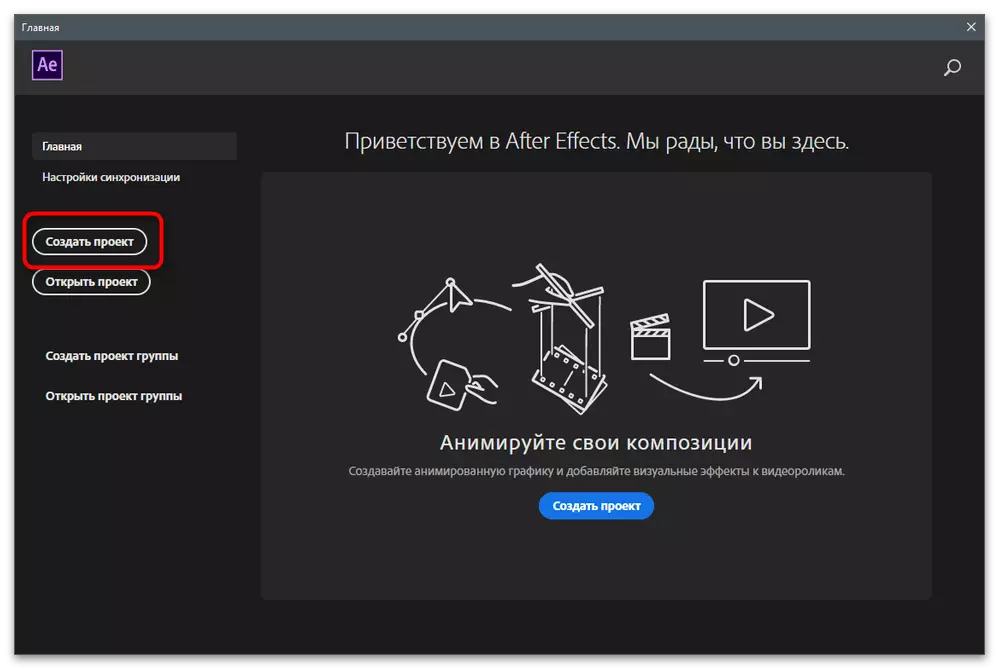

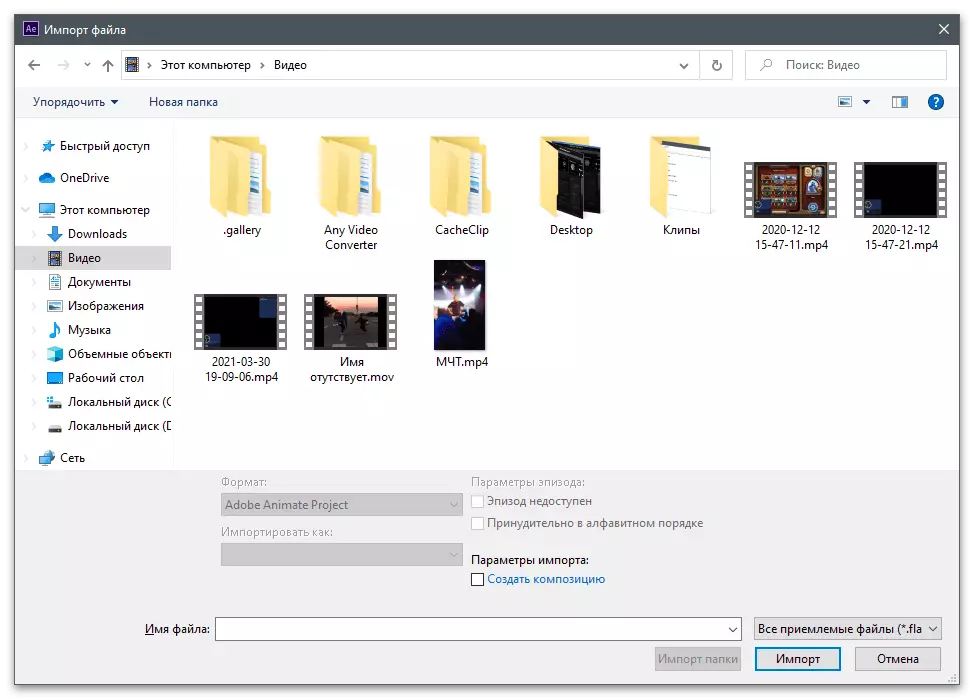
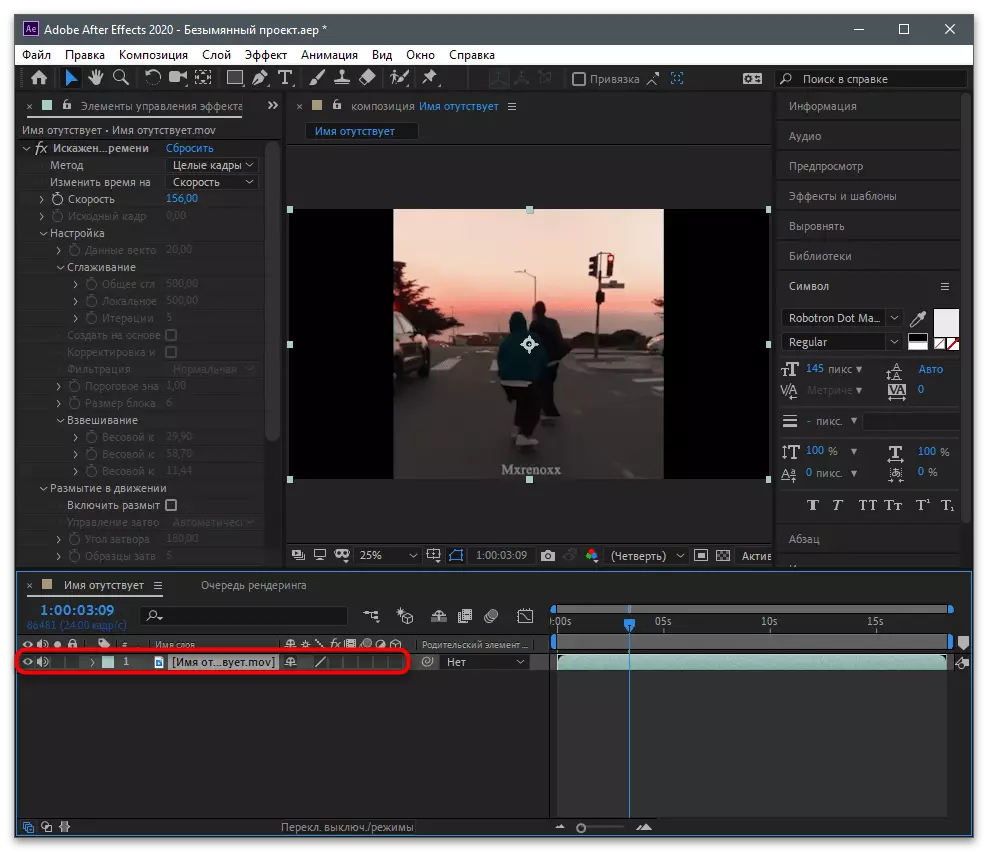
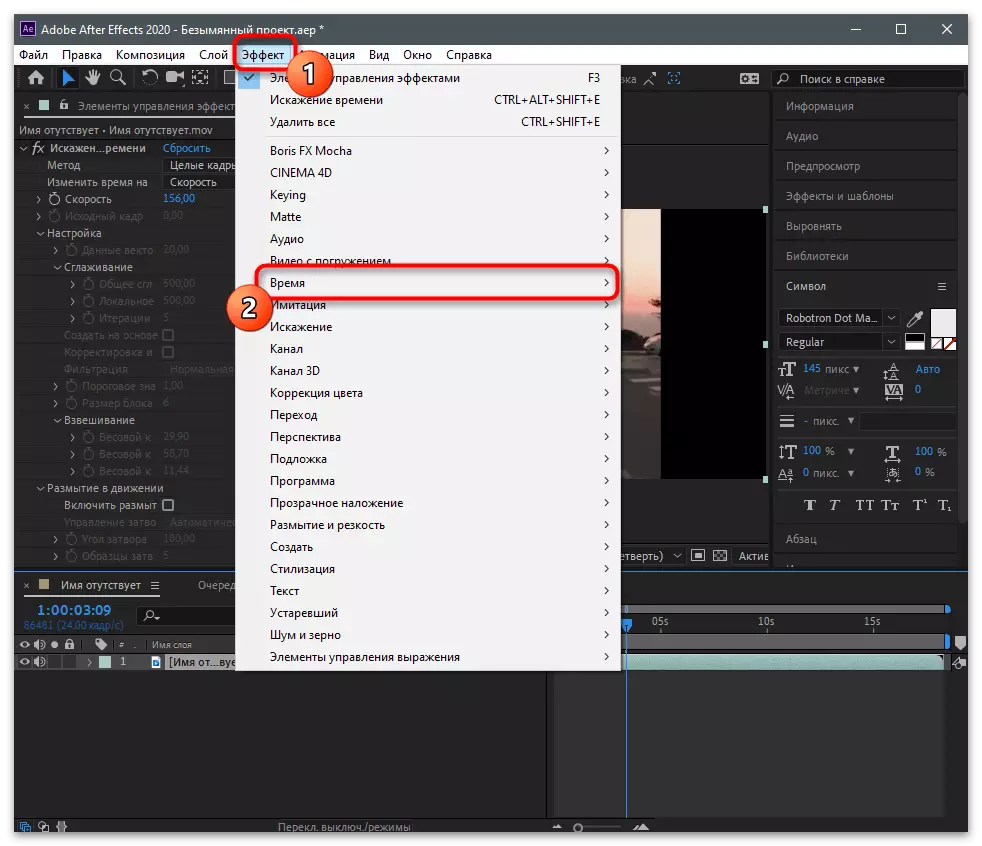
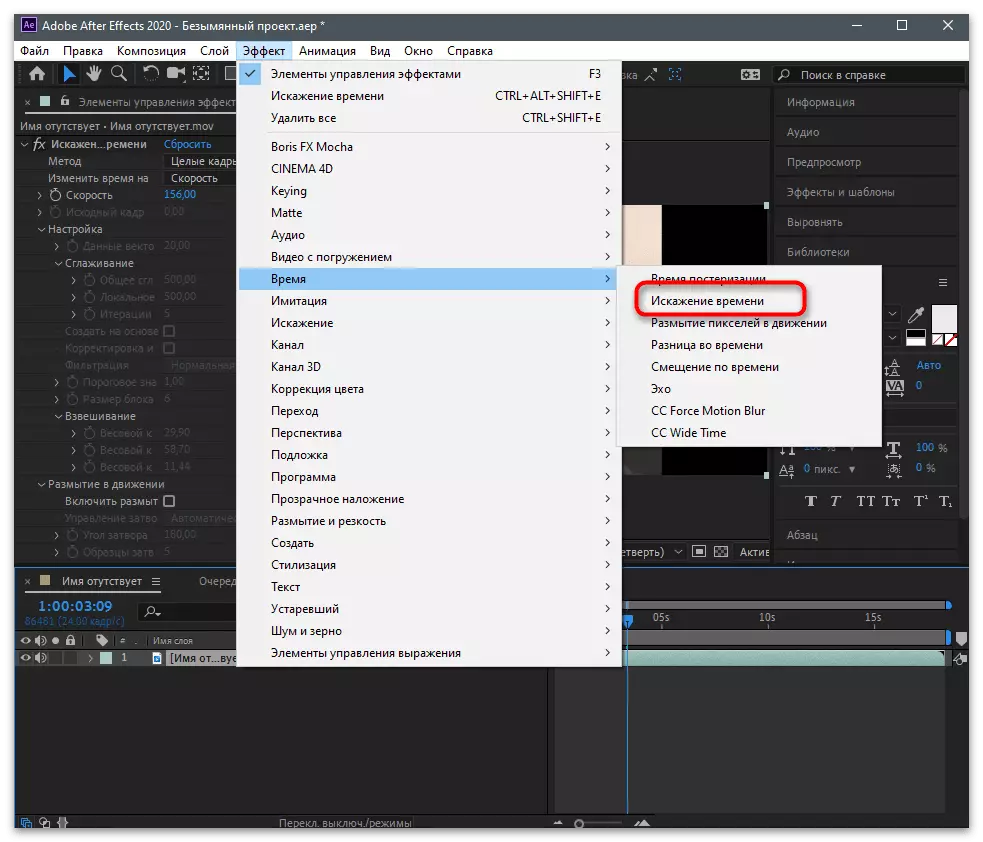
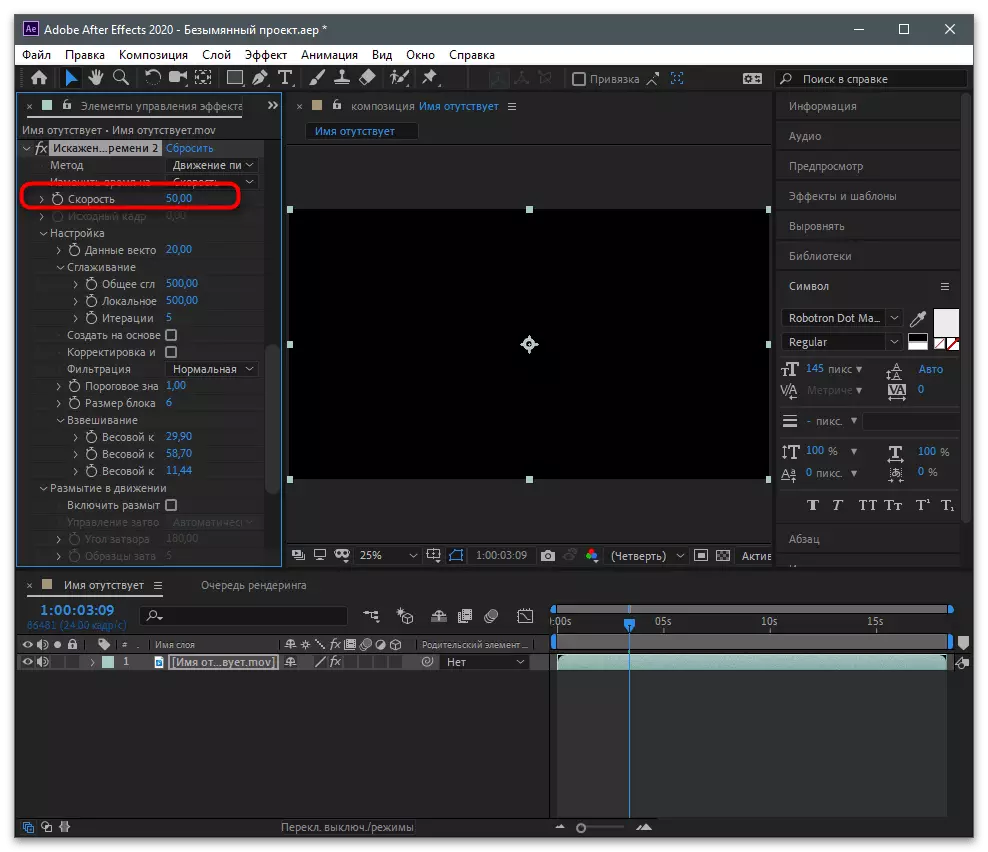
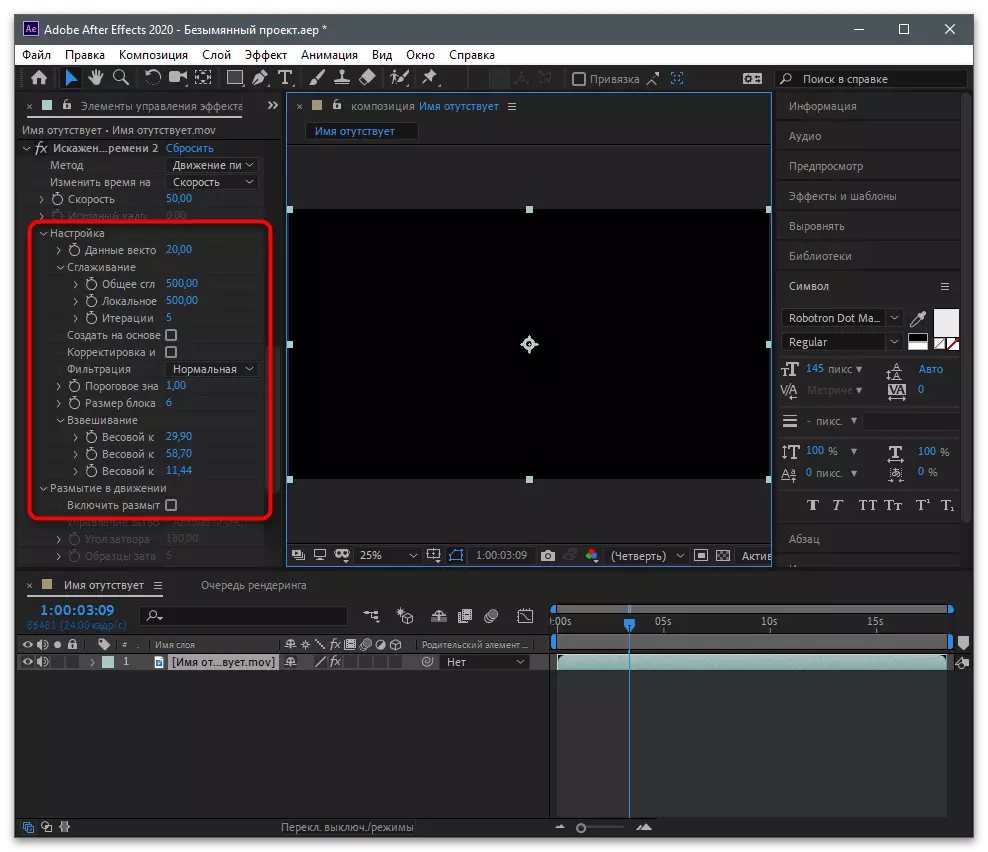

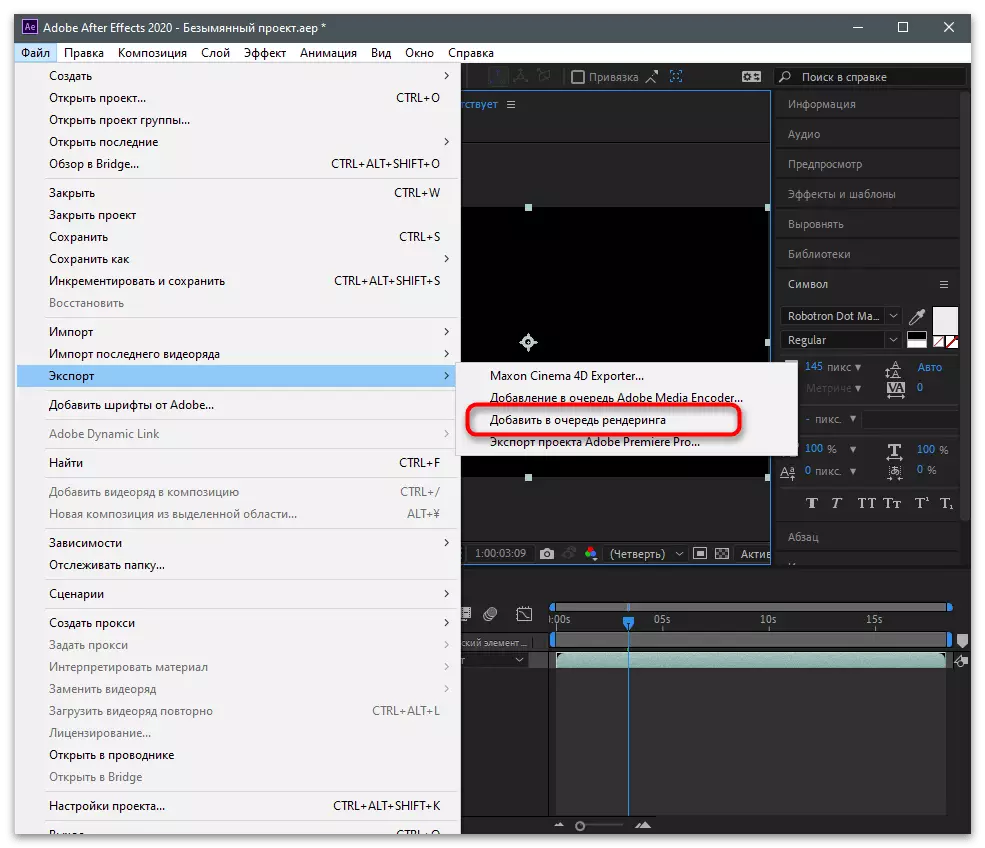
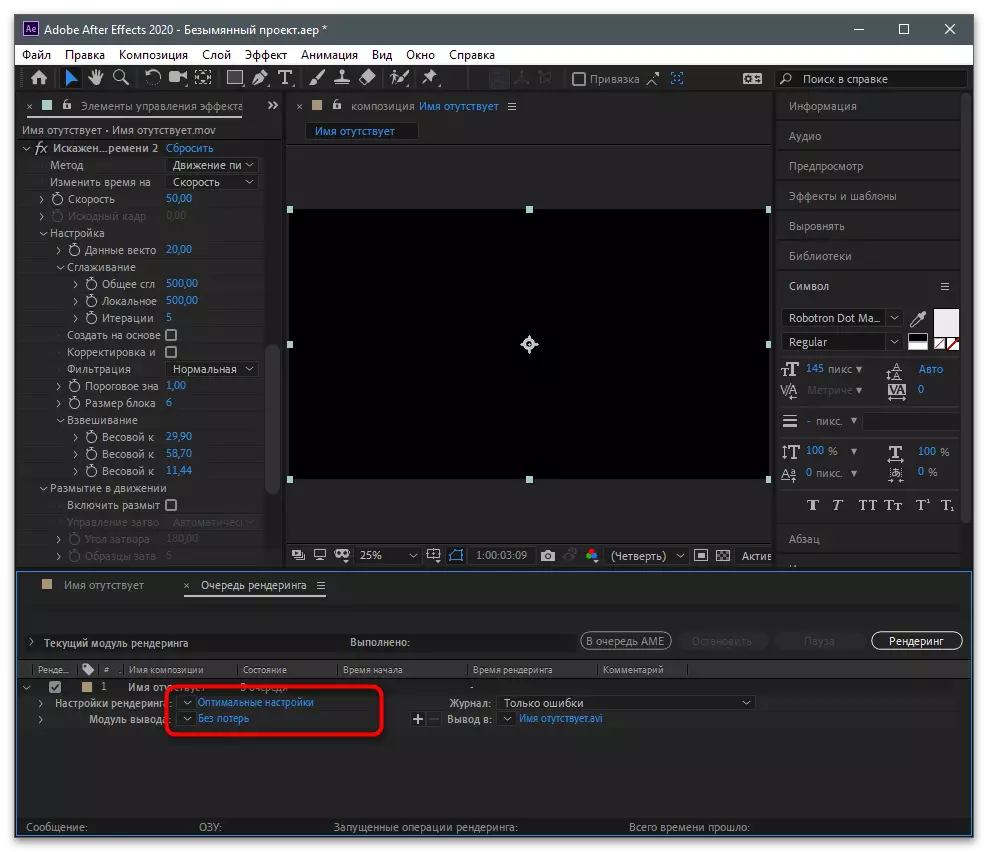
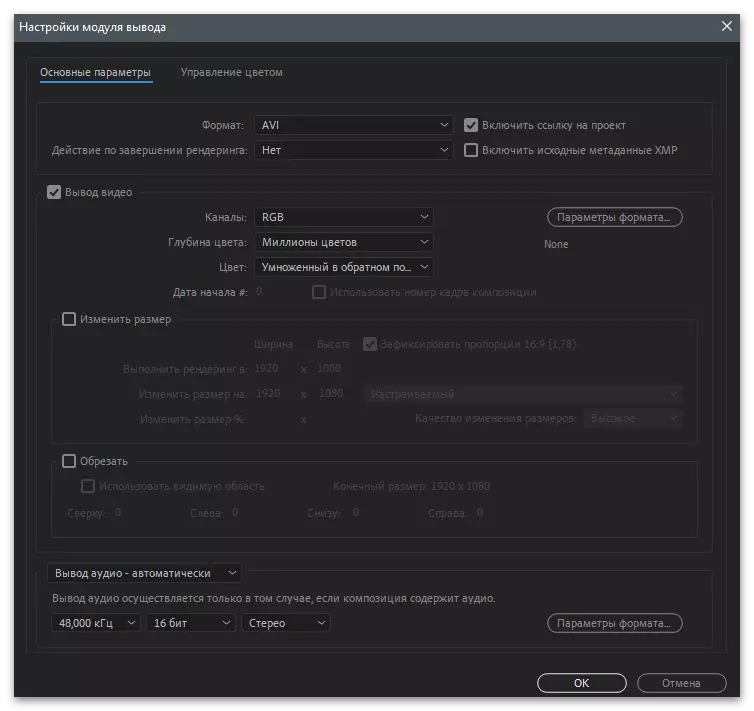
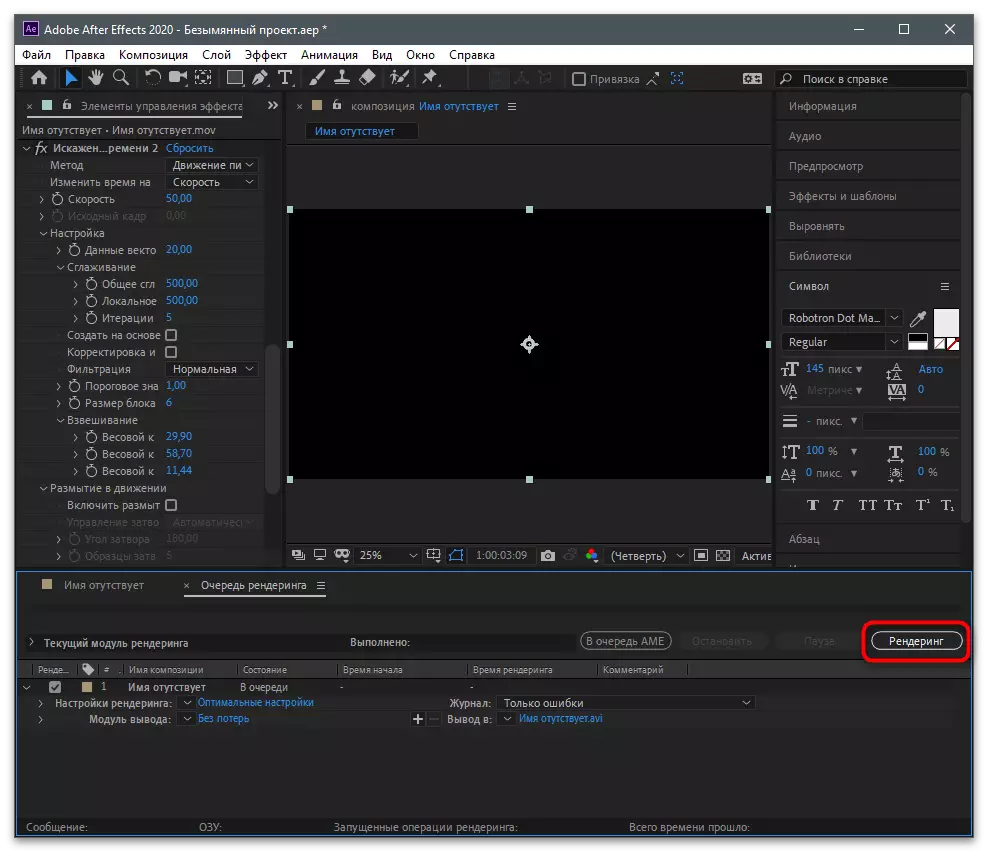
కంప్యూటర్లో మౌంటు వీడియోకు అనువైన ఉనికి మరియు ఇతర కార్యక్రమాలను గమనించండి. వాటిలో చాలామందికి అటువంటి ఫంక్షన్ త్వరణం వలె మద్దతు ఇస్తుంది, కాబట్టి మీరు పైన ఉన్న ఏదైనా ఉపయోగించకూడదనుకుంటే మీరు పూర్తిగా ఏ వీడియో ఎడిటర్ని ఎంచుకోవచ్చు. దిగువ వ్యాసంలో అత్యంత ప్రజాదరణ పొందిన పరిష్కారాల గురించి మరింత చదవండి.
మరింత చదవండి: వీడియో ఇన్స్టాలేషన్ ప్రోగ్రామ్లు
ఛానెల్లో వీడియోను లోడ్ చేస్తోంది
పూర్తయినప్పుడు, దాని వెబ్ వెర్షన్ ద్వారా కంప్యూటర్ నుండి టచ్టాక్లో మీ ఛానెల్కు పూర్తి క్లిప్ని డౌన్లోడ్ చేసే ప్రక్రియను పరిగణించండి. ఇది మీరు సమయాన్ని ఆదా చేయడానికి మరియు అప్లికేషన్ ద్వారా దాన్ని డౌన్లోడ్ చేయడానికి మీ స్మార్ట్ఫోన్లో ఫైల్ను దాటవద్దు.
- అధికారిక వెబ్సైట్ను తెరవండి మరియు మీ స్వంత ఖాతాలో లాగిన్ అవ్వండి, తదుపరి స్క్రీన్షాట్లో ఫ్రేమ్ ద్వారా చుట్టుకొలత బటన్పై క్లిక్ చేయడం ద్వారా వీడియోను డౌన్లోడ్ చేయడం ద్వారా.
- ఫైల్ను ఎంచుకున్న ప్రాంతానికి లాగండి లేదా "ఎక్స్ప్లోరర్" నుండి ఎంచుకోవడానికి దానిపై క్లిక్ చేయండి.
- ఎంచుకోవడానికి లేఅవుట్ వీడియో మరియు డబుల్ క్లిక్ చేయండి.
- అవసరమైతే, శీర్షికను పేర్కొనండి, వినియోగదారులను తనిఖీ చేసి హ్యాష్ట్యాగ్లను జోడించండి.
- ప్రచురణకు ముందు, వీక్షణ మరియు వ్యాఖ్యానించిన అదనపు పారామితులను గురించి కాదు.